オーダーメイド - 画像選択の設定方法
機能詳細や設定方法
オーダーメイドオプションの画像選択の設定方法です。
画像選択ではオプション選択肢の画像クリック時に、商品画像およびサムネイル画像を事前に登録した画像に切り替えることができます。
オーダーメイド画像選択 サンプル商品
※種類欄の選択画像をクリックすると、メイン画像やサムネイル画像が切り替わります。
「商品画像・動画」の[画像設定]からオプション選択肢やサムネイルに表示する画像を登録します。
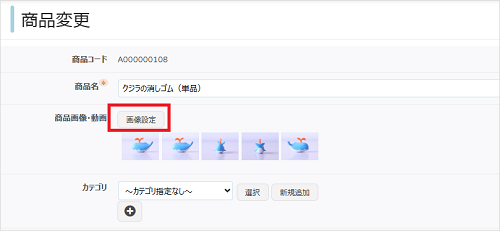
※以下のように登録した1枚目の画像が選択肢及びメイン画像、2枚目以降がサムネイル画像に使われます。
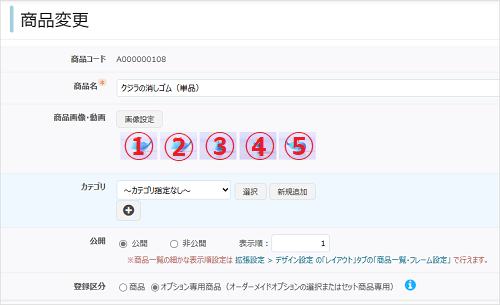
|
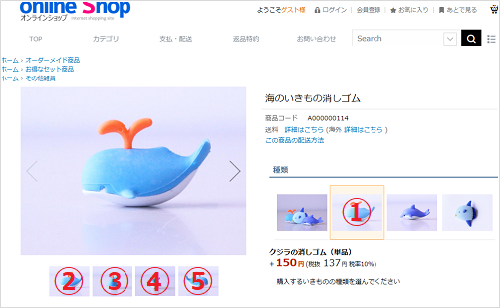
|
「商品種類」で「種類なし」を選択します。
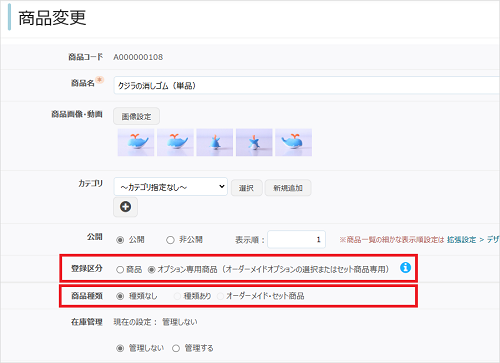
その他箇所を適宜登録して[保存]します。
※選択肢毎に同手順で商品登録を行ってください。
商品管理>商品一覧[商品登録]ボタンから[通常/定期購入・頒布会]ボタンを押します。
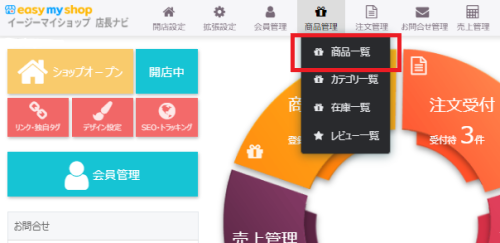
|

|
「商品種類」で「オーダーメイドまたはセット販売」を選択します。

「オーダーメイドオプション」欄の「選択方法」で「画像選択」を選択します。
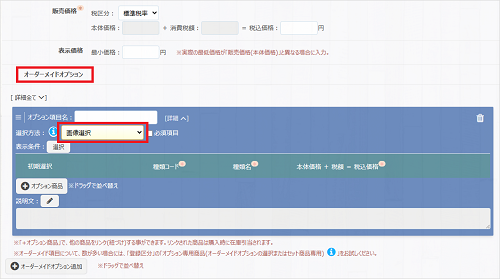
[+オプション商品]をクリックし、「1.」で登録した画像選択用商品を選択します。
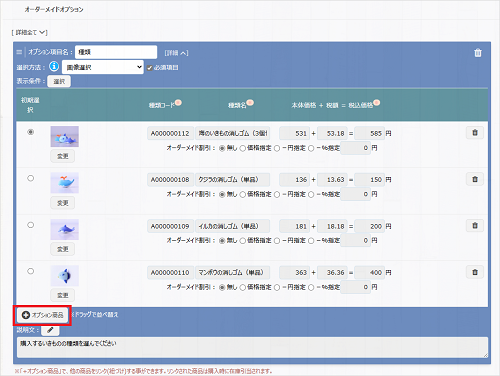
|

|
その他箇所を適宜登録し[保存]して完了です。
※このヘルプは、2024年12月に更新された内容です。仕様変更等により設定方法が異なる場合がございます。
ご不明な場合は右下の「この機能について問い合わせる」よりご連絡ください。
サポート営業日
 オープンガイド
オープンガイド









